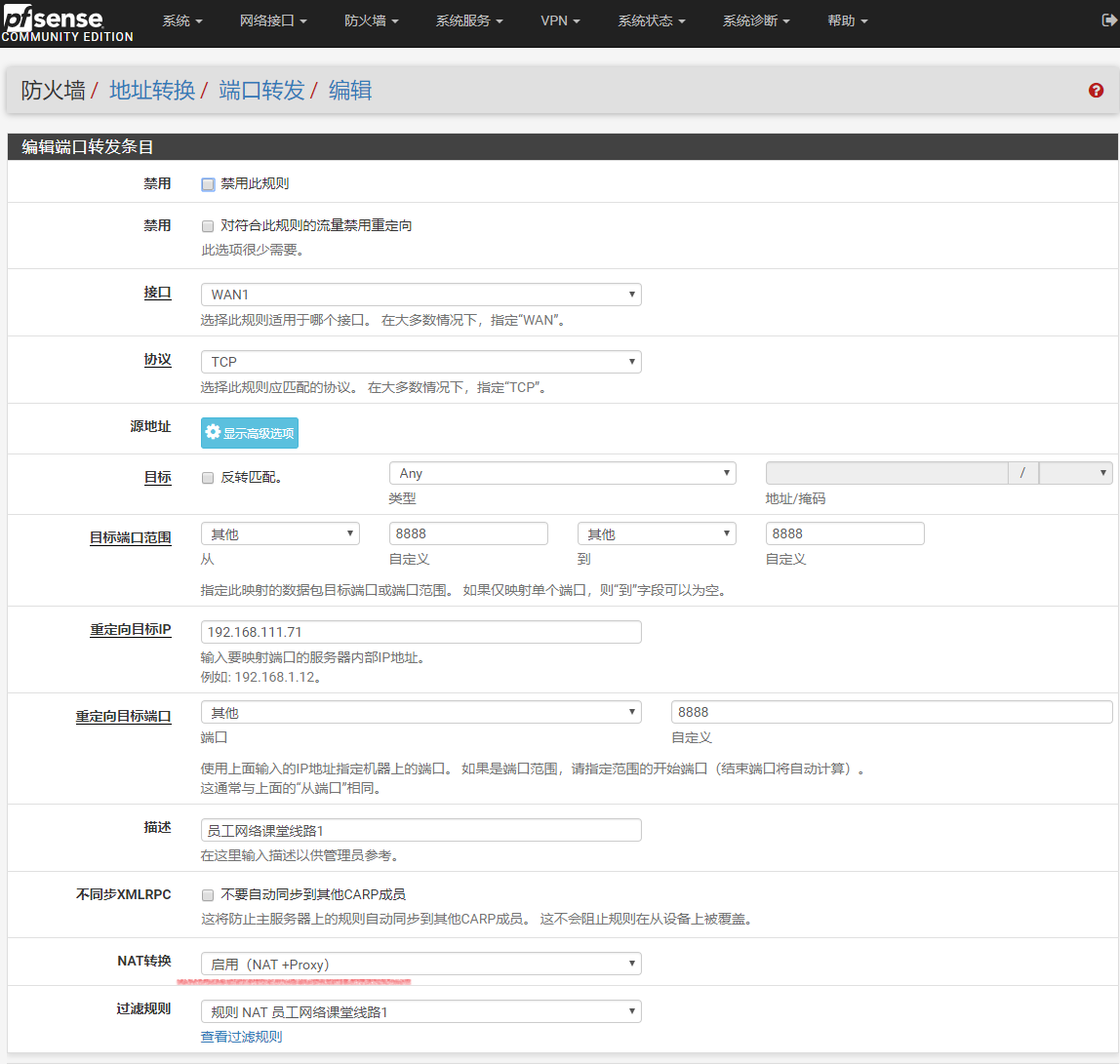pfSense端口回流的设置
Posted
tags:
篇首语:本文由小常识网(cha138.com)小编为大家整理,主要介绍了pfSense端口回流的设置相关的知识,希望对你有一定的参考价值。
端口回流的含义可以用一个例子来说明:
如果你在路由器中设置了虚拟服务器或端口转发,例如把8888端口转发到内网地址为192.168.111.71的Web服务器上,通过访问路由器的外网地址如220.176.33.198:8888,就可以直接访问内部的这台Web服务器。
如果支持端口回流,那么在局域网上的任何一台电脑上输入路由器220.176.33.198:8888的外网地址也可以访问内部的Web服务器。
如果不支持端口回流,在局域网内是无法通过路由器外网地址访问这台内部的Web服务器的,只能通过内网地址进行访问。
pfSense是支持端口回流的,但必须正确设置,下面以图例来说明。
在这个例子中,我们要让内部的电脑通过pfsense防火墙的公网地址220.176.33.198:8888来访问内部地址为192.168.111.71的Web服务器。前提假设这台Web服务器已经搭设好了。
导航到防火增>地址转换
单击添加
接口选WAN
协议选TCP
目标端口范围输入8888
重定向目标IP输入192.168.111.71
重定向目标端口输入8888
输入描述
NAT转换选启用(NAT+Proxy),这个选项是端口回流设置的关键!
其他设置默认就可以了
单击保存!
设置好以后,在端口转发列表可以看到如下信息:
同时,WAN接口防火墙规则列表也自动增加了一条进入的规则:
现在在局域网内任何一台电脑上,输入防火墙公网地址220.176.33.198:8888,可以正常访问这台内部Web服务器了。
2017-11-13
本文出自 “pfsense交流” 博客,谢绝转载!
以上是关于pfSense端口回流的设置的主要内容,如果未能解决你的问题,请参考以下文章